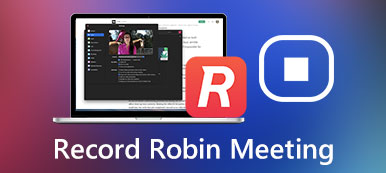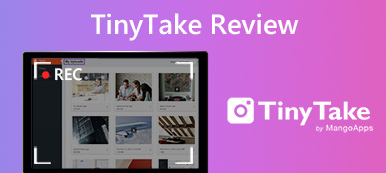Kvůli pandemii a dalším důvodům stále více společností volí práci z domova. Nejjednodušší způsob spolupráce s kolegy z celého světa je sdílení obrazovky. Sdílením něčí plochy nebo jednoho okna mohou všichni účastníci získat informace v reálném čase. Navíc je to dobrý způsob, jak promítat schůzky a výukové programy pro sdílení, výuku, řešení problémů, prezentaci a spolupráci.
Pokud jste dosud nesdíleli obrazovku počítače online, nedělejte si s tím starosti. Tento článek vám ukáže pět nejlepších aplikací a online nástrojů pro sdílení obrazovky. Můžete si přečíst podrobný návod a vybrat si jeden jako svůj nejlepší bezplatný nástroj pro sdílení obrazovky.
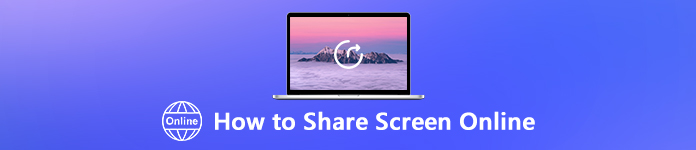
- Část 1: Jak zdarma sdílet obrazovku počítače online
- Část 2: Jak sdílet obrazovku pomocí profesionálního softwaru
- Část 3: Nejčastější dotazy k obrazovce vzdáleného sdílení
Část 1: Jak zdarma sdílet obrazovku počítače online
1. Apeaksoft zdarma online Screen Recorder
Nejpohodlnějším a nejefektivnějším způsobem je bezesporu online sdílení obrazovky bez jakéhokoli stahování. I když některé online aplikace pro sdílení videa obsahují funkce nahrávání obrazovky, stále je potřeba profesionální záznamník obrazovky třetí strany. Apeaksoft Zdarma Online Screen Recorder bude vaše nejlepší volba.
Umožňuje uživatelům nahrávat obrazovku na libovolné ploše pomocí systémového zvuku a hlasu mikrofonu. Vaše online sdílení obrazovky se během procesu nahrávání nezpozdí ani nezpomalí. A můžete nahrávat obrazovku sdílení, aniž byste o tom ostatní informovali. Online video a audio rekordér je 100% zdarma a jeho použití je bezpečné. Můžete nahrávat nejen svůj hlas, ale i konverzaci ostatních účastníků. Podporuje vás při úpravě výstupní kvality videa a snímkové frekvence. Později můžete nahrávané video uložit jako MP4, WMV a jakýkoli jiný preferovaný formát.
Krok 1Otevřete oficiální web online bezplatného videorekordéru. Vybrat Začít nahrávat pro rychlé stažení spouštěče.
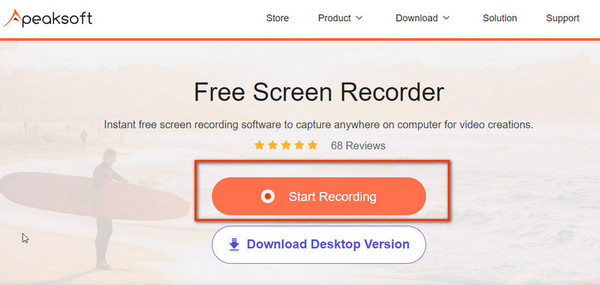
Krok 2Spusťte nástroj pro nahrávání okamžité obrazovky. Můžete spravovat Nahrávací oblast, Fotoaparát, Mluvčí si Mikrofon možnosti volně. Klikněte na REC pro zahájení nahrávání.
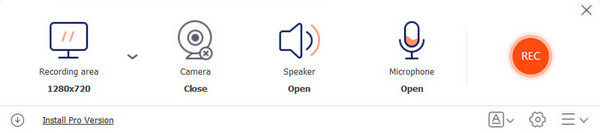
Krok 3Až získáte požadovaný díl, klikněte na Konec tlačítko pro zastavení nahrávání. V dalším okně můžete zobrazit všechny nahrávky a přehrávat, přejmenovávat, sdílet nebo mazat nahrané video na obrazovce pomocí tlačítek níže.
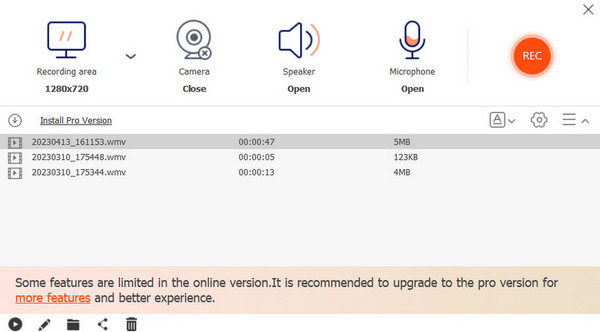
2. Skype
Skype je také populární online web pro videokonference a sdílení obrazovky. Můžete uskutečňovat hovory přes Skype a zahajovat online videokonference přes Skype. Není vyžadováno žádné stahování ani registrace. Podporována je také funkce vzdáleného sdílení obrazovky Skype. Pomocí Skype můžete vzdáleně sdílet obrazovky plochy, webu, Androidu, iPhonu a iPadu. Funkce bezplatného online sdílení obrazovky Skype je snadná. Zde je návod, který můžete sledovat.
Krok 1Spojte se se Skype přes oficiální web.
Krok 2V levém seznamu nabídky přejděte na Seznamte se hned sekce a vstoupit Uspořádejte schůzku. Poté podle pokynů schůzku pojmenujte a sdílejte odkaz s ostatními.
Krok 3Klepněte na tlačítko Zahájit hovory tlačítko a otevřete Sdílet obrazovku tlačítko ve spodní části. Poté oficiálně zahájíte sdílení obrazovky online. Kdykoli budete chtít, můžete pozvat ostatní, zapnout a vypnout mikrofon a reproduktor, otevřít fotoaparát a přestat sdílet.
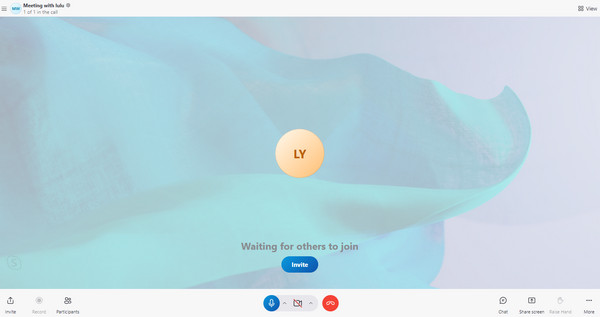
Pozor: Pokud chcete zaznamenat sdílení obrazovky na Skype, můžete použít Skype rekordéry Pokud je potřeba.
Část 2: Jak sdílet obrazovku pomocí profesionálního softwaru
1.TeamViewer
OS: Windows, Mac
TeamViewer je bezplatný nástroj pro sdílení plochy pro osobní použití. Aktuální okno displeje můžete sdílet s více zařízeními prostřednictvím internetového připojení. Navíc můžete v reálném čase sledovat interakce uživatelů s kolegy. TeamViewer je tedy oblíbený v oblasti vylepšené komunikace a spolupráce.
Krok 1Spusťte TeamViewer v počítači.
Krok 2Pokud chcete počítač dočasně ovládat, zadejte pouze své ID TeamViewer a heslo.
Krok 3Vpravo dole se objeví malé modré okno, které poskytuje informace o lidech, kteří jsou připojeni.
Krok 4Nyní můžete získat zdarma sdílení obrazovky TeamViewer online videa, hlasu, textu, sdílení souborů a tabule.
Krok 5Klepnutím na x v pravém horním rohu okna TeamViewer můžete relaci ukončit, kdykoli budete chtít.
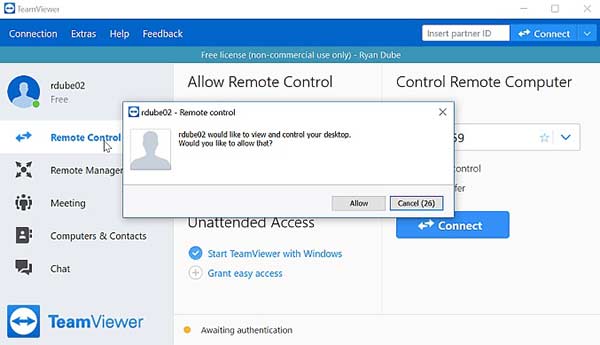
Pokud však máte lepší možnosti nebo chcete odebrat aplikaci TeamViewer na Macu, můžete se to také naučit odinstalovat TeamViewer na Mac.
2. Týmy společnosti Microsoft
Microsoft Teams se skládá z videokonferencí, sdílení obrazovky, ukládání souborů a dalších funkcí. Tato spolupráce založená na chatu umožňuje uživatelům spolupracovat bez ohledu na velkou vzdálenost. Můžete snadno zahájit skupinové sdílení obrazovky nebo sdílení obrazovky jeden v jednom online s Teams. Můžete také zachytit sdílení obrazovky pomocí Microsoft Screen Recorder.
Krok 1Spusťte Microsoft a spusťte online chat.
Krok 2Klepněte na tlačítko Sdílet tlačítko v pravém horním rohu Ovládání chatu. Toto tlačítko vypadá jako šipka nahoru uvnitř čtverce.
Krok 3Vyberte okno, ve kterém chcete sdílet obrazovku online. Nebo si můžete vybrat Desktop k přímému sdílení plochy.
Krok 4Když ostatní obdrží a přijmou žádost o sdílení obrazovky týmů, můžete zahájit bezplatné sdílení obrazovky pro online schůzky.
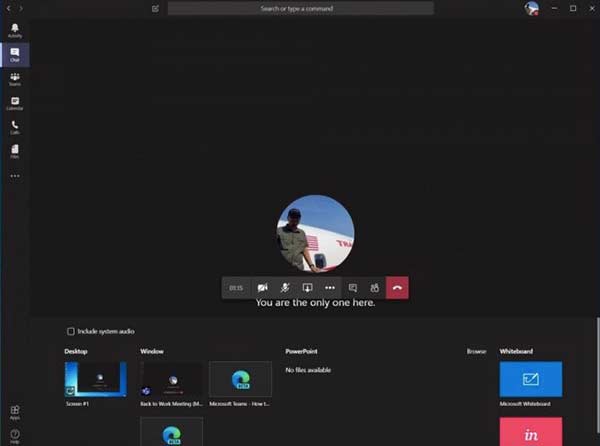
Část 3: Nejčastější dotazy k obrazovce vzdáleného sdílení
Je sdílení obrazovky bezpečné?
Ano. Pokud používáte důvěryhodnou službu sdílení obrazovky, je bezpečné mít vzdálené sdílení obrazovky. Ostatní neautorizovaný přístup bude automaticky omezen a zamítnut.
Jak sdílet obrazovku se zvukem?
Zkontrolujte, zda je hlasitost na vhodné úrovni. Poté můžete sdílet obrazovku online s ostatními, jak je uvedeno výše. Prostřednictvím online softwaru pro sdílení obrazovky můžete sdílet nejen statické obrázky, ale také video a zvukové soubory.
Co dělat, když sdílení obrazovky přestane náhle fungovat?
Chcete-li opravit sdílení obrazovky nefunguje, můžete přejít na System Preferences, Zvolit Bezpečnost a soukromí. Potom vyberte Firewall si Možnosti Firewall. Klepnutím na tlačítko mínus deaktivujte. Zaměřte se na systémové předvolby. Vybrat Sdílení a poté zrušte zaškrtnutí Sdílení obrazovky. Můžete restartovat počítač a zjistit, zda aplikace pro online sdílení obrazovky může fungovat nebo ne.
Proč investovat do čističky vzduchu?
Celkově vzato, můžete sdílet obrazovku počítače s jiným počítačem nebo skupinou úspěšně. Obsah vzdáleného sdílení obrazovky lze zdarma nahrát jako MP4, WMV a další. Líbí se vám výše uvedené online a offline služby pro sdílení obrazovky? Pokud ne, můžete klidně zanechat zprávy a popsat svůj požadavek.